Skype 會議廣播是商務用 Skype Online 的一項功能,可讓您最多為 10,000 名線上會議出席者排程、提供及廣播會議或活動。
大型活動需由一組專職人員事前規劃和準備,因此,Skype 會議廣播 包含有不同的角色,各角色具備不同的功能,以提供、參與和出席廣播:
-
製造者。 管理會議來源(音訊、影片和 PowerPoint 卡座)、記錄事件,然後將錄製內容貼到 Microsoft 365 影片中。
附註: Skype 會議廣播目前不支援在 PowerPoint 簡報中使用內嵌視訊。
-
[召集人]。 建立會議邀請和邀請出席者。 審查會議報告。
-
小組成員。 以簡報者或喇叭的形式參與會議。
-
出席者。 線上監視事件。
本文適用於製作人。
加入廣播
-
按一下會議邀請中的加入連結。 您必須使用公司或學校帳戶登入 (例如 seanc@contoso.com)。
-
按一下 [加入活動]。
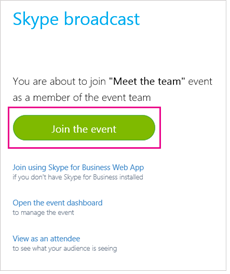
-
視需要上傳在會議期間發表的任何 PowerPoint 投影片組。 也可以從攝影機來源提示開始現場轉播。
-
確認音訊是否正常運作。
-
以滑鼠右鍵按一下您想要啟動的轉播,並選擇 [設為廣播中的視訊]。 您可以讓一個轉播提供音訊,另一個則提供視訊。 例如,假設您想讓觀眾聽到簡報者的聲音,同時檢視 PowerPoint 投影片組。
![[廣播] 畫面,畫面上醒目提示 [啟用視訊]](https://support.content.office.net/zh-tw/media/36cf7b33-5a56-4ebb-8c71-5c7bcdb279a4.png)
-
若要針對目前的轉播開啟音訊,請以滑鼠右鍵按一下轉播,再按一下 [取消靜音],或選取轉播,然後按一下取消靜音
![[取消靜音] 按鈕的圖片](https://support.content.office.net/zh-tw/media/2819475d-7104-49be-bab5-e9eba48049e4.png)
-
按一下 [開始廣播]。 如果您停止廣播,就無法再次開始廣播。
附註: 在 Windows 裝置 (包括 Windows Phone) 上,簡報者執行動作之後到出席者看到動作之間,會有 30 秒的延遲。 在 Mac 及 iOS 裝置上,延遲時間大約是 60 秒。 這段延遲是轉換為各種轉碼器,並將媒體發佈到 Azure 內容傳遞網路中網路節點伺服器所需的時間。
在活動期間切換來源
-
以滑鼠右鍵按一下您要啟動的視訊轉播,並按一下 [設為廣播中的視訊]。
-
以滑鼠右鍵按一下您要啟動的音訊轉播,並按一下 [取消靜音] 或按一下取消靜音
![[取消靜音] 按鈕的圖片](https://support.content.office.net/zh-tw/media/2819475d-7104-49be-bab5-e9eba48049e4.png)
停止廣播
-
按一下 [停止廣播] 按鈕。
-
按一下 [確定] 即可確認。










